当我们复制剪贴板上的内容时,使用的都是粘贴命令。可是你知道吗,在WORD中,“粘贴”命令还有个同胞兄弟——“选择性粘贴”,它不仅同样可以完成粘贴操作,而且功能更为强大,有时候还能起到意想不到的作用呢?
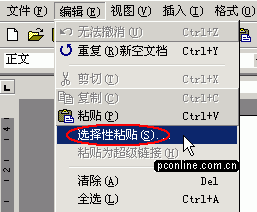
1、文字、表格转图形
某种特殊情况下,我们可能需要将WORD中文字或表格转变成图片格式,一般的做法是用屏幕截图软件来完成这一转变,还有没有更简单的方法呢?当然有:在WORD中将需要转成图形的文字选中并复制或剪切,单击菜单“编辑/选择性粘贴”命令,在“选择性粘贴”对话框中选取一种图片类型(有“图片、增强型图元文件”两种格式可供选择),单击“确定”,即可将文字转为图片格式。
2、图形对象转图片
有时候,通过WORD的绘图工具能绘制出一些意想不到的图形效果,用什么方法能把你的智力成果保存起来呢,以前有人把WORD文档存为WEB格式,然后在相应的目录中会自动生成一幅GIF格式的图片,其实大可不必这么麻烦,我们只需把图形对象选中然后剪切,再通过“选择性粘贴”命令,即可将WORD中的图形对象转为你需要的图片格式,更有七种格式可供你选择。怎么样,是不是可以把WORD当作一个简单的图片处理软件呢?
3、图片格式相互转
这一功能相信我不说你也应该知道它的用法了。将需要转变格式的图片在WORD中插入(如BMP图片),选中并剪切,单击“选择性粘贴”命令,选择一种需要转变格式,单击确定即可,以后不用再去借助专门的转换软件了吧!
当然,“选择性粘贴”的功能还不止于此,例如可在粘贴的同时选择粘贴为超级链接,还可以将要粘贴的文本选择以“无格式文本”、“带格式文本(RTF)”、“无格式的UNICODE文本”等方式粘贴,因为操作步骤大同小异,所以在此略过不提。
